Т ам, где в одной точке пространства сходятся TV с функциями Smart и кабель оператора цифрового телевещания, рождается IPTV. Если эта точка находится в вашей квартире, вам повезло: интернет-телевидение нового поколения почти у вас в «кармане». Осталось его подключить, но… как?
У каждого «телеящика» есть свои нюансы и хитрости. Сегодня поговорим, как установить IPTV на телевизор Smart TV самых распространенных марок – LG и Samsung, и как загружать в него плейлисты.
Подготовительный этап
- Договор с оператором о подключении услуги (она не бесплатна, но доступна по стоимости). Кстати, после его заключения вы сможете получить доступ и к бесплатному контенту.
- Специальное приложение для просмотра IP-телеканалов. Устанавливается в телевизор. Основная масса таких программ не требует оплаты.
По первому пункту, думаю, пояснений не нужно, а с одной из популярных и свободно распространяемых IPTV-программ – Simple Smart IPTV (или SS IPTV ), познакомимся поближе. На ее примере будем осваивать установку IP-телевидения.
Как смотреть бесплатное IPTV на телевизоре LG (WebOS) 2019!! LG 43UK6200PLA
Устанавливаем Simple Smart IPTV
LG
Т елевизоры LG поддерживают установку SS-IPTV двумя способами: непосредственно с TV и с USB-флешки. В первом случае , во втором – не обязательно.
- Откройте на TV магазин приложений (находится в меню “Home “)и авторизуйтесь в нем (либо создайте новую учетную запись, если ее нет).
- Введите в поиск название программы. После того как она будет найдена, нажмите кнопку «Установить ».
- После установке нажмите «Запустить ».

- Откройте LG Smart World в браузере компьютера и скачайте архив программы, следом распакуйте и сохраните ее на флеш-накопителе.
- Подключите флешку к ТВ.
- Откройте ленту Смарт (нажатием «Home ») и зайдите в «Мои приложения ».

- Кликните по значку USB, то есть выберите в качестве источника установки программ флешку.
- После открытия папки нажмите на иконку Simple Smart IPTV. Приложение проинсталлируется в память телевизора.

Samsung
S S-IPTV работает на всех Смарт-телевизорах Самсунг, начиная с серии D. Каждая серия имеет различия в телеменю, но принцип инсталляции везде похож, за исключением аппаратов J.
На моделях серий D, F, H, E и выше:
- Откройте главное телеменю и перейдите в раздел «ФункцииSmart ».
- В правой половине окошка выберите опцию «Учетная записьSamsung ».

- Если у вас еще нет аккаунта в магазине Samsung Smart Hub, щелкните «Создать » и начните выполнять инструкции по регистрации. В качестве имени пользователя напишите «develop » (это важно).
- На устройствах серии E введите в это поле 6 любых знаков.
- На телевизорах H и F-серий оставьте его пустым.
После подтверждения регистрации вернитесь в меню «Функции Smart » и кликните «Открыть Smart Hub ».
Установка IPTV от TRINITY на LG Smart TV с восстановлением заводских настроек

- В нижней части окна приложений нажмите «Доп. приложения ».
- На следующем экране откройте «Параметры » и выберите опцию «IP setting ».

- В появившееся окошко вбейте ИП-адрес сервера 91.122.100.196. Для ввода используйте цифровую клавиатуру (экранная здесь не работает).
- Следом снова войдите в меню «Параметры » и кликните «Синхронизация приложений пользователя » (на моделях одних серий опция называется так, на других – «StartAppSync »).
- После синхронизации в разделе «Дополнительных приложений» появится значок SS-IPTV.
На аппаратах серии J:
- Запустив веб-браузер на ПК, откройте магазин Samsung Smart Hub, авторизуйтесь и скачайте архив с программой SS-IPTV на жесткий диск.
- Возьмите подходящую USB-флешку, создайте на ней каталог с именем «userwidget » и поместите в него приложение. Предварительная распаковка архива не нужна.
- Включите телевизор и подсоедините флешку к любому свободному гнезду. Средство доступа к IP-телевидению установится автоматически.
Для просмотра IP TV просто запустите программу, найдите в списке поставщиков услуг своего провайдера и загрузите плейлист. Кстати, помимо предустановленных плейлистов вы можете использовать свои собственные.
Загружаем плейлисты
S imple Smart IPTV дает пользователям возможность загружать плейлисты как с сайта программы (внутренние), так и из любых других источников (внешние). Вторых можно иметь сколько угодно и делать с ними всё, что захочется – редактировать, передавать друзьям, выкладывать в свободный доступ и т. д.
Пользовательские плейлисты хранятся в разделе «Настройки » и отображаются на экране в виде плиток. При нажатии на плитку внизу экрана открывается список ее телеканалов.

Для скачивания внешних (сторонних) плейлистов перейдите в раздел «Контент » и откройте одноименную подрубрику. Чтобы загрузить выбранный на свой телевизор, выделите его в списке и нажмите «Добавить ». Присвойте листу понятное имя и щелкните «Сохранить ».

Чтобы загрузить внутренний плейлист, откройте в «Настройках » рубрику «Общие » и кликните кнопку «Получить код ». Приложение сгенерирует одноразовый пароль, который вам предстоит ввести при скачивании. Он сохраняет актуальность 1 сутки после генерации.


Следом откройте и сохраните документ. После сохранения в разделе «Настройки » появится новая плитка с названием «My Playlist ». Это и есть то, что вы только что скачали.
На примере SS-IPTV несложно произвести установку и других приложений для IP-телевидения. Отличия будут лишь в адресе сервера загрузки (на Самсунгах) и иных незначительных деталях, в которых вы легко разберетесь самостоятельно.
Приложение для телевизоров LG можно установить из официального магазина LG Apps Store (категория Развлекательные ) в вашей стране.
Если в вашей стране нет данного приложения, пробуйте регистрироваться в другой стране Smart TV и скачивать его там (см. список стран). для информации о вариантах активации ТВ.
Предисловие: Сам по себе портал не включает в себя каналы , а является лишь инструментом для проигрывания потокового видео.
Установка приложения с USB флешки: — не для слабонервных.
Для просмотра каналов вашего IPTV провайдера, загрузите свой плейлист, следуя данной инструкции .
Загрузка плейлиста
Изначально в приложении есть несколько каналов для того, чтобы понять, как оно работает.
Но если ваш провайдер предоставляет вам услугу IPTV, то вы можете загрузить свой плейлист не теряя тестовых каналов. Если процедура не стала понятнее, попробуйте использовать данную инструкцию.
Переключение каналов и др.
- P+/P — листать страницы начального списка каналов. Листать также можно перемещением курсора за края списка.
- Влево-вправо (и P+/P-) – переключение списка каналов после запуска проигрывания канала.
- ОК, Вниз, Вверх — вывести список каналов при проигрывании канала.
- INFO, INFOx2 — вывести инфо по передаче, в списке каналов вывести подсказку.
- Цифры — набор номер канала напрямую — и в списке, и при проигрывании. «0» при проигрывании — возврат на предыдущий канал.
- BACK — спрятать список каналов при проигрывании, переход назад к списку.
- RATIO, Q.MENU — кривое растягивание картинки.
- RED — просмотр текущего источника в ТВ (DVB), установка таймера.
- GREEN — Запуск EPG и Архива канала.
- YELLOW — вывод часов в верхнем левом углу на постоянной основе.
- BLUE — выводит Инфобар на постоянную основу, чтобы можно было следить за состоянием потока на разных каналах.
Типы потоков, поддерживаемых на LG webOS
Потоки вида UDP:// (Multicast), RTP://, RTMP://, RTSP:// не работают на телевизорах LG с операционной системой webOS . Типы потоков, поддерживающиеся ТВ с операционной системой webOS .
Если ваш провайдер предоставляет потоки вида UDP:// (Multicast) , запустить такие потоки можно только с использованием UDPXY . Обращайтесь к провайдеру за более детальной информацией.
Потоки вида MMS:// проигрываются корректно только с установленным режимом webOS в Netcast (Emu) в настройках приложения.
Изменение Аудио дорожки (только для потоков, не для видео!)
Аудио дорожка потоков автоматически выбирается по установленному языку аудио (1-ый язык) в настройках вашего ТВ (смотрите картинку ниже). Если у вас webOS ТВ, то в настройках приложения необходимо включить webOS Video Mode в режим NC MPEG или NC Auto . Функция работает только на тех потоках, где есть возможность переключить звуковые дорожки (обычно только HTTP, кроме m3u8).
Вручную аудио дорожку на потоках можно по-прежнему изменить следующим образом в плейлисте TXT.
epgCode,Channel Name,http://123.123.22.11:8000,ru
avi,Video pro Zajchika,http://www.quirksmode.org/html5/videos/big_buck_bunny.mp4,en
Примеры: ru — Русский, en — Англиский, de — Немецкий, lt — Литовский, et — Эстонский и так далее..
Звук может переключаться не сразу (может занимать и до 10 сек.). Используйте только в тех случаях, когда телевизор выбирает неправильный язык. Возможно действует также для ссылок местных провайдеров (UDP).
HLS Mode иногда помогает открывать потоки быстрее на не-webOS LG телевизорах (кроме 2012 года LM серии). Экспериментируйте и смотрите, помогает ли эта настройка в вашем случае.
1. Нажмите кнопку «Smart» (Home — на некоторых пультах) , в открывшемся меню выберите и запустите Smart World .

2. В Smart World в разделе Популярные выберите SS IPTV и нажмите Установить .



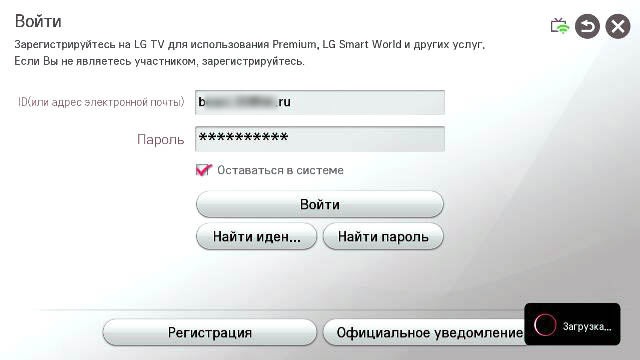

5. На этом установка приложения завершена!
Запуск и загрузка внутреннего плейлиста
1. Запустить установленное приложение можно, зайдя в Меню приложений (при помощи кнопки MY APPS ) и выбрав SS IPTV.


2. При первом запуске Вам будет показано лицензионное соглашение. Чтобы продолжить работу с приложением, нажмите Согласен .
Для того чтобы получить актуальный список каналов в приложении, необходимо загрузить внутренний плейлист. В первую очередь зайдите в Настройки и нажмите кнопку Получить код .


3. Полученный код необходимо ввести на странице управления плейлистами .

После подтверждения кода в форме загрузки плейлиста выберите файл, с IPTV портала MATRIX, и нажмите Загрузить .

5. Теперь, когда внутренний плейлист загружен, Вы можете приступить к просмотру, выбрав раздел Мой плейлист на главном экране приложения:

В открывшемся списке выбирайте любой канал – и приятного просмотра!

Загрузка внешнего плейлиста
Приложение также предусматривает возможность работать с внешними плейлистами. Такой метод получения списка каналов хорош тем, что Вам не придется каждый раз при смене списка каналов в IPTV-портале MATRIX загружать список заново, как это происходит в случае с внутренним плейлистом.
1. Для добавления внешнего плейлиста необходимо зайти в Настройки приложения на телевизоре, выбрать там раздел Контент и кликнуть на вкладку Внешние плейлисты .


Решение проблем с воспроизведением
При возникновении проблем с воспроизведением IPTV при подключении с использованием роутера рекомендуем обратиться к разделу , чтоб настоить роутер должным образом.
К сожалению, модели телевизоров LG на платформе WebOS не поддерживают Multicast (), поэтому для просмотра IPTV на таком телевизоре потребуется прокси-сервер, преобразовывающий UDP в HTTP (информацию по настройке Вашего роутера или установке прокси-сервера Вы можете найти в интернете).
После запуска прокси-сервера нужно отметить пункт Преобразовывать адреса UDP в HTTP , а также указать адрес и порт сервера.

2001-2017. ООО «Донбасские электронные коммуникации».
В сегодняшней записи я постараюсь научить вас настройке IPTV на телевизоре LG Smart TV. Скажу сразу, процесс не особо сложный, но порой может вызывать раздражение даже у мастера. Советую расслабиться, запастись чашкой чая, взять в руки ноутбук и можем перейти к настройке. Первое , что нужно сделать — подключить телевизор к интернету. Для этого нужно нажать на пульте кнопку Menu и найти раздел «Сеть». Далее выбрать
пункт «Сетевое подключение». Есть два варианта как подключить интернет — по беспроводной связи (Wi-Fi) либо по кабелю. Если выбираете пункт «Беспроводная сеть», найдите в списке свою сеть, укажите ключ безопасности и нажмите ОК. Если подключайте по кабелю, то выбираете пункт «Кабель». Теперь перейдем к настройке самого Интернет-Телевидения.
1) Нажимаем кнопку Smart на пульте, ищем значок LG Smart World . Он обычно находится в горизонтальном нижнем ряду значков. Это фирменный магазин приложений для телевизора.
2) После входа в магазин ищем приложение SS IPTV . Это приложение обычно лежит в категории «Развлечения», «Видео» или «Популярные». Заходим в него, нажимаем кнопку «Установить».
4) Откроется форма для заполения. Туда нужно ввести адрес эл.почты и указать пароль от ящика. Внимание ! Вводим реальный э-мейл, в него нужно будет войти в конце регистрации, чтобы активировать учетную запись. Идём на сайт mail.ru и делаем себе почту .
5) В форму регистрации на телевизоре вводим е-мейл, затем нажимаем кнопку «проверить адрес эл.почты», если телевизор пишет «Адрес почты принят», значит всё идёт по плану, указываем в оставшиеся поля пароль от почты и подтверждение пароля. Затем жмём кнопку «Регистрация». Если вас просят указать дополнительные данные о себе — отказываемся.
6) Телевизор сообщает, что на указанный адрес эл.почты отправлено письмо активации учетной записи LG. Заходим в почтовый ящик, видим новое письмо от LG, открываем его и нажимаем на ссылку «Завершить регистрацию «. Теперь спокойно авторизуемся на телевизоре, вводим свой логин (эл.почта) и пароль. Ставим галочку «Автомат. вход».
7) Скачиваем и устанавливаем приложение SS IPTV. После установки надо нажать «Запуск» или запустить через главное меню smart tv.
8) Осталось ещё немного! Программа установлена. Для загрузки собственного плей-листа (списка каналов) войдите в приложение и нажмите на кнопку «Настройки » главного экрана.
Далее получите код телевизора. Для этого войдите в подраздел «Общие» экрана настроек и нажмите на кнопку «Получить код» . Одноразовый код действителен в течение 24 часов (либо до генерации нового кода)

9) Введите код на сайте и нажмите кнопку Подключить.
![]()
Выберите на компьютере плейлист с помощью кнопки «Выберите файл» и загрузите его нажатием кнопки «Загрузить». Плей-лист имеет расширение m3u и хранится:
В Windows XP : C:/Documents and Settings/User/Application Data/IPTV-player/iptv.m3u
В Windows 7 : C:/Пользователи/User/AppData/Roaming/IPTV-player/iptv.m3u
Не забываем включить показ скрытых файлов и папок!
Плейлист можно с нашего сайта, если его нет на вашем компьютере, либо лень искать.
10) Перезапускаем телевизор, заходим в SS IPTV. После загрузки плейлиста на главном экране приложения появится дополнительная вкладка «Мой плейлист »

И вот здесь то и будут все загруженные телеканалы! Выбирайте любой понравившийся и наслаждайтесь просмотром) На этом настройка завершена! Спасибо за внимание! О всех недочетах материала сообщайте лично или оставляйте комментарии, буду дополнять.
Как настроить iptv на lg и на samsung smart tv

Современные телевизоры уже совсем не напоминают первые устройства такого типа, которые были способны воспринимать только аналоговые сигналы, передаваемые через антенну и специальный шнур.
Однако такие телевизоры давно ушли в прошлое, и на замену им пришли новые, которые могут принимать и воспроизводить цифровое изображение, подключаться к компьютеру и даже самостоятельно подключаться к сети Интернет. Эта функция называется iptv, однако алгоритм настройки на телевизоре одной марки может заметно отличаться от других.
Для того чтобы облегчить использование этой функции, разработчики создали систему Smart, которая сегодня успешно используется на устройствах от LG и Samsung. Далее мы рассмотрим особенности настройки iptv на lg smart tv и samsung smart tv.
Чтобы настроить iptv на телевизорах LG нужно, чтобы телевизор имел связь с Интернетом, для этого следует подключить в разъем LAN кабель от роутера или свича, после чего следует открыть меню, открывающееся при нажатии кнопки SMART на пульте, где нужно выбрать меню «Настройки».
Там можно найти подпункт «Сеть», где можно настроить сетевое подключение. Чтобы настроить проводное подключение нужно выбрать «Проводная сеть» в открывшемся меню, а чтобы подключение было выполнено, нужно нажать кнопку «Обновить».
Важно подтвердить введенные изменения клавишей «Готово», иначе новые настройки аннулируются. Чтобы установить беспроводное соединение нужно проделать то же самое, выбрав в окне «Выбор сетей» своего поставщика интернет-услуг.
Владельцам современных телевизоров LG предоставлена возможность зарегистрироваться на LGAPPS, ресурсе, осуществляющем поддержку пользователей SMART.
Зарегистрированный пользователь может войти в систему через кнопку в верхнем правом углу меню SMART. Именно там, кликнув по окну «Smart World» можно скачать и установить на телевизор приложение SS IPTV. После успешной установки приложения можно считать, что настройка iptv на телевизоре LG завершена.

Настройка iptv на телевизорах Samsung несколько отличается, однако принцип подключения во многом похож. Чтобы найти необходимое для работы Samsung Smart приложение, нужно зайти в меню Smart Hub, нужная клавиша находится на пульте управления, не забыв перед этим установить интернет-соединение.
После этого нужно нажать клавишу «А» на пульте, и создать учетную запись, найдя соответствующий пункт в открывшемся меню.
После того, как связь со Smart Hub будет установлена, нужно нажать клавишу «Tools» на пульте, открыть окно настроек, где, выбрав пункт «Разработка», можно установить IP адрес, на котором телевизор будет искать необходимую программу. Найти его можно на ресурсе поставщика услуг цифрового телевидения.
Следующим шагом станет клавиша «Синхронизация приложений», которая автоматически обнаружит на указанном сервере все необходимые приложения, и установит их на телевизор. После этого можно активно пользоваться iptv на своем телевизоре Samsung.
Источник: go2android.ru
Как установить IPTV на SMART TV (приложение SMART STB)
Данная инструкция предназначена для Smart телевизоров Samsung и LG. Есть два способа получить IPTV на LG или Samsung SMART TV. Первый — это активация по MAC-адресу с помощью приложения SMART-STB, а второй — для URL-адреса M3U с помощью приложения SMART IPTV (siptv). В этом руководстве мы покажем вам, как установить и настроить оба.

Если у вас уже есть LG или Samsung SMART TV, хорошая новость заключается в том, что вам не нужно приобретать дополнительное оборудование, чтобы начать потоковую передачу. У вас также есть два варианта: либо использовать приложение SMART STB, либо SMART IPTV, созданное специально для этой платформы.
Теперь вам понадобится действующая подписка на IPTV. Если вы никогда раньше не покупали IPTV, то есть два типа услуг, которые вы можете приобрести:
- Услуга, активированная по MAC-адресу
- Список воспроизведения URL-адресов M3U
Если вы в конечном итоге выберете услугу, активированную MAC, вам необходимо загрузить и настроить приложение SMART STB. Для списков воспроизведения M3U вам потребуется приложение SMART IPTV.
Между двумя типами активации нет реальной разницы в качестве, в основном это сводится к личным предпочтениям и каналам, предлагаемым на сервере. Если вы больше разбираетесь в технике, вам может понравиться список воспроизведения M3U, поскольку он дает вам больше возможностей для использования URL-адреса в Windows, KODI, iPad, проигрывателе GSE или с приложением IPTV Smarters.
Если вам просто нужно простое решение для вашего SMART TV, тогда активация MAC с помощью приложения SMART STB будет лучшим выбором из-за простоты настройки и более удобного интерфейса. Если Вы не знаете как правильно настроить Смарт-ТВ на телевизоре, как выполнить настройку Wi-Fi роутера, установить программы или обновить систему, пожалуйста, обращайтесь к тв мастерам! Подробнее информацию по настройке IPTV на SMART TV можно получить на сайте.
В этом руководстве мы покажем вам, как установить и настроить приложение SMART STB. Для M3U см. пост, который мы написали для SMART IPTV на SMART TV.
Оглавление:
- Что дешевле использовать SMART STB или приложение SMART IPTV?
- Как установить и настроить приложение SMART STB
- Экран аутентификации при входе SMART STB
- Экран загрузки портала завис / завис
- SMART STB продолжает загружать демонстрационный портал
- Вывод
Что дешевле использовать SMART STB или приложение SMART IPTV?
Оба приложения предлагают одноразовую 7-дневную бесплатную пробную версию для тестирования. (Не относится к телевидению «TVCLUB»). Не запускайте пробную версию, пока у вас не будет активной учетной записи IPTV.
После пробных периодов приложение SMART IPTV имеет скромную разовую цену в 6,99 евро в год (571 рубль). SMART STB то это за приложение? SMART STB (Эмулятор приставки Mag250) — более дорогое приложение с ежемесячной подпиской в размере 1,99 евро в месяц, но оно предлагает пожизненную покупку за 14,99 евро. Если вы знаете, что собираетесь использовать приложение более 10 месяцев, покупка пожизненной лицензии будет более выгодной с финансовой точки зрения.
Другой стоимостью будет подписка на IPTV, и она может варьироваться в Интернете от 1,49 до 4,99 евро в месяц. Сервер с активированным MAC-адресом и M3U имеют одинаковую цену, поэтому нет никакой реальной разницы в выборе одного из них.
Как установить и настроить приложение SMART STB
Единственное, что нужно знать о SMART STB, это то, что у него есть некоторые проблемы с некоторыми серверами. Мы протестировали GOLD, VooDoo и IPguys, и они не сработали. При покупке может быть надежнее просто спросить у провайдера, будет ли услуга работать на SMART STB. При возникновении сложностей в установке и настраивании «умного» функционала рекомендуем обратиться к телемастерам по настройке IpTV Smart TV.
Приступим к программированию приложения SMART STB. Мы покажем вам, как активировать приложение и как изменить URL-адрес портала:
Шаг 1. Зайдите в Samsung Smart Hub или в LG Content store.

Шаг 2. В магазине приложений на SMART TV нажмите на поиск в правом верхнем углу.

Шаг 3. Найдите либо SMART STB, либо SMART IPTV (в зависимости от типа вашей текущей подписки).
M3U URL = SMART IPTV

Шаг 4. После загрузки и установки SMART-STB вы увидите экран, показанный ниже. Зайдите в системные настройки.

Шаг 5. Оттуда введите «Информация об устройстве».

Шаг 6. Запишите системный MAC-адрес и виртуальный MAC-адрес. Системный MAC-адрес необходим для регистрации пробной версии приложения SMART STB. Виртуальный MAC-адрес, начинающийся с 00:1A:79, необходим вашему провайдеру IPTV.

Шаг 7. Далее нам нужно зарегистрировать SMART STB на 7-дневную пробную версию или приобрести лицензию. Зайдите в Google и найдите «SMART STB».

Шаг 8. Нажмите «Попробовать и купить» > «Получить лицензию» > «Пробная версия без риска». Два других варианта — это ежемесячная плата в размере €1,99 в месяц или €14,99 евро за пожизненный доступ. Подробно стоимость указана на сайте разработчика приложения — https://billing.smart-stb.net/prices.php. Сколько будет стоить настроить Смарт-ТВ на телевизоре? Ориентировочные цены на услуги приведены в таблице.

Шаг 9. Мы покажем вам, как получить бесплатную пробную версию SMART TV. Вам потребуется ввести идентификатор программного обеспечения из шага 6. Не указывайте здесь виртуальный MAC-адрес. Для URL-адреса портала вы можете оставить это поле пустым, если у вас еще нет подписки на IPTV и провайдер предоставил вам URL-адрес портала (не беспокойтесь, если у вас его нет, мы все равно можем ввести его позже в самом приложении).

Шаг 10. Продолжите процесс проверки, чтобы зарегистрировать бесплатную пробную версию.

Шаг 11. Вернитесь в системные настройки SMART STB и нажмите «Порталы».

Шаг 12. В качестве имени портала вы можете написать что угодно, это просто для справки. URL-адрес портала будет зависеть от приобретенного сервера и должен быть предоставлен провайдером, у которого вы приобретаете услугу IPTV.

Шаг 13. Нажимайте назад, пока не дойдете до «выбрать портал для загрузки» и выберите портал, который вы только что назвали на предыдущем шаге.

Шаг 14. Теперь вы успешно настроили сервис на своем телевизоре Samsung.
Теперь, если у вас возникли проблемы, мы рассмотрим некоторые из наиболее распространенных проблем, с которыми вы можете столкнуться при первой настройке SMART STB.
Экран аутентификации при входе SMART STB
Если вы видите экран входа в систему, запрашивающий имя пользователя или пароль, это, вероятно, связано с тем, что MAC-адрес не активирован. Вам нужно будет связаться с провайдером, чтобы узнать, активен ли MAC-адрес и зарегистрирован ли он. Если вы только что приобрели или обновили учетную запись, возможно, провайдер еще не активировал учетную запись.
Экран загрузки портала завис / завис
Попробуйте выйти из приложения, выключить телевизор, отсоединить шнур питания и подождать 30 секунд. Переподключите телевизор и повторите попытку. Убедитесь, что интернет подключен. Если все это не помогает, попробуйте удалить приложение и переустановить его (убедитесь, что MAC-адрес и URL-адрес совпадают).
Последней причиной может быть то, что купленный вами сервер не совместим со SMART STB. Если это так, свяжитесь с поставщиком, чтобы убедиться, что у него есть другое решение для вас, или попробуйте настроить IPTV на устройстве Android.
SMART STB продолжает загружать демонстрационный портал
Убедитесь, что в настройках приложения SMART STB ничего не изменилось. Вам необходимо убедиться, что используются правильный MAC-адрес и URL-адрес портала.
Если у вас по-прежнему возникают проблемы с приложением, а не со службой IPTV. Обратитесь в службу поддержки SMART STB , отправив заявку.
Вывод
Приложение SMART STB — отличное приложение для потоковой передачи IPTV на SMART TV.
ПЛЮСЫ:
- Не нужно покупать какое-либо новое специальное устройство.
- Простой в использовании интерфейс
- Простота настройки для начинающих пользователей
МИНУСЫ:
- Есть месячная подписка
- Если вы не хотите платить ежемесячную плату, единовременная стоимость программного обеспечения довольно высока и составляет €1,99. В приложении Android box STB emu всего €1,49.
- SMART STB работает только с некоторыми серверами. Есть серверы, на которых пользователи упоминают, что приложение несовместимо, например IPGuys.